Toistotietojen näytön mukauttaminen
Voit määrittää näytöt ja tiedot, jotka näytetään kuvien toiston aikana.
-
Valitse [
: Toistotietojen näyttö].
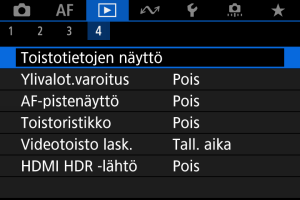
-
Lisää valintamerkki [
] näytettävien näyttöjen numeron viereen.
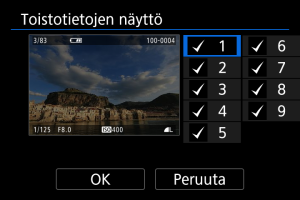
- Valitse numerot
-valitsimella.
- Voit poistaa valintamerkin [
] painamalla
-painiketta. Painamalla sitä uudelleen voit lisätä valintamerkin [
].
- Toista nämä vaiheet ja lisää valintamerkki [
] kunkin näytettävän näytön numeron viereen ja valitse sitten [OK].
- Valitsemasi tiedot voidaan näyttää painamalla toiston aikana
-painiketta tai painamalla painikkeita
, kun kuvaustietonäyttö () on näkyvissä.
- Valitse numerot
Histogrammi
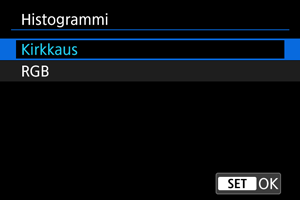
Histogrammit näyttävät signaalitasot sävyalueella. Kirkkauden näyttö (yleisen valotustason ja sävytyksen tarkistamiseen) ja RGB-näyttö (värikylläisyyden ja punaisen, vihreän ja sinisen sävytyksen tarkistamiseen) ovat käytettävissä. Voit vaihtaa näytettävän histogrammin painamalla -painiketta, kun [
] näkyy vasemmassa alanurkassa näytössä [
: Toistotietojen näyttö].
-
[Kirkkaus]-näyttö
Tämä histogrammi on kaavio, joka näyttää kuvan kirkkaustason jakautumisen. Vaaka-akseli ilmaisee kirkkaustason (tumma vasemmalla ja vaalea oikealla) ja pystyakseli ilmaisee pikselimäärän kullakin kirkkaustasolla. Mitä enemmän pikseleitä on vasemmalla, sitä tummempi kuva on, ja mitä enemmän pikseleitä on oikealla, sitä vaaleampi kuva on. Jos vasemmalla puolella on liikaa pikseleitä, varjoalueiden yksityiskohdat näkyvät huonosti, ja jos oikealla puolella on liikaa pikseleitä, kuvan valoisien alueiden yksityiskohdat näkyvät huonosti. Välisävyt toistuvat normaalisti. Kuvan kirkkauden histogrammissa näkyvät valotustason säätökuvio ja sävyt.
Esimerkkejä histogrammeista
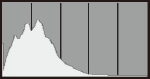
Tumma kuva
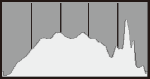
Normaali kirkkaus
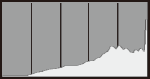
Kirkas kuva
-
[RGB]-näyttö
Tämä histogrammi on kaavio, joka näyttää kunkin päävärin (RGB eli punainen, vihreä ja sininen) kirkkaustason jakautumisen kuvassa. Vaaka-akseli ilmaisee värin kirkkaustason (tumma vasemmalla ja vaalea oikealla) ja pystyakseli ilmaisee pikselimäärän kullakin värin kirkkaustasolla. Mitä enemmän pikseleitä on vasemmalla, sitä tummempi ja vaatimattomampi väri on, ja mitä enemmän pikseleitä on oikealla, sitä vaaleampi ja voimakkaampi väri on. Jos vasemmalla puolella on liikaa pikseleitä, vastaavissa väritiedoissa on puutteita, ja jos oikealla puolella on liikaa pikseleitä, väri on liian kylläinen ja sävytys puuttuu. Kuvan RGB-histogrammista voit tarkistaa värikylläisyyden ja sävyt sekä valkotasapainon.